8 Perbaikan Terbaik untuk Aplikasi Kalender yang Tidak Disinkronkan Dengan Outlook di iPhone
Bermacam Macam / / April 05, 2023
Jika Anda lebih suka menggunakan Microsoft Outlook untuk email, Anda juga dapat menambahkan entri kalender seperti pengingat dan jadwal rapat menggunakan aplikasi Kalender default di iPhone. Kamu bisa sinkronkan kalender Outlook Anda di iPhone Anda dan terima pemberitahuan untuk setiap acara mendatang.
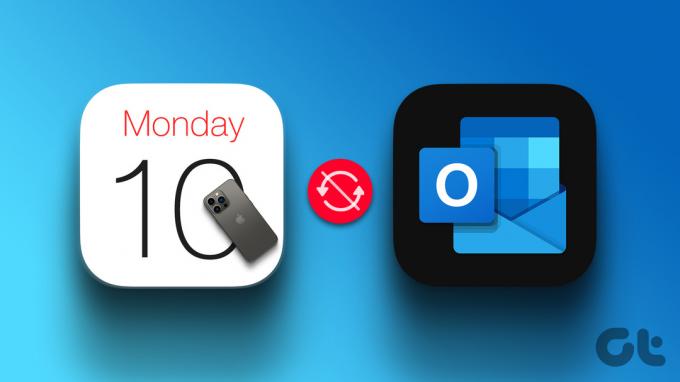
Namun Anda tidak akan dapat terus memantau jadwal Anda jika akun Outlook Anda berhenti disinkronkan dengan aplikasi Kalender. Itulah yang akan kami bahas dalam posting ini dengan memberikan perbaikan terbaik ketika aplikasi Kalender berhenti disinkronkan dengan Outlook di iPhone Anda.
1. Beralih Dari Data Seluler ke Wi-Fi
Karena Anda perlu menyinkronkan data email Anda dengan aplikasi Kalender, Anda harus memastikan kecepatan internet di iPhone Anda. Jika Anda menggunakan data seluler, sebaiknya beralih dari data seluler ke Wi-Fi. Ini akan meningkatkan kecepatan internet Anda dan mempercepat proses sinkronisasi akun Outlook Anda dengan aplikasi Kalender.
2. Periksa apakah Akun Outlook Diaktifkan di Aplikasi Kalender
Agar dapat memeriksa entri Kalender Outlook Anda di aplikasi Kalender, akun Outlook Anda harus diizinkan untuk melakukan hal yang sama di iPhone Anda. Jika akun Outlook Anda masih belum disinkronkan, berikut cara memeriksa apakah sudah diaktifkan di aplikasi Kalender.
Langkah 1: Buka aplikasi Pengaturan di iPhone Anda.

Langkah 2: Gulir ke bawah dan ketuk Kalender.
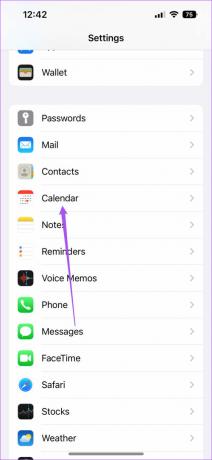
Langkah 3: Ketuk Akun dari daftar opsi.

Langkah 4: Pilih Outlook dari daftar akun email.
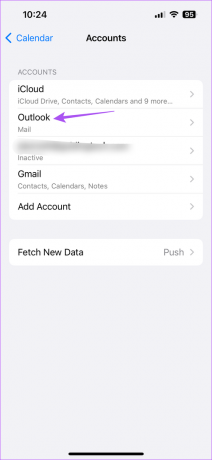
Langkah 5: Ketuk sakelar untuk mengaktifkan Kalender jika sebelumnya tidak diaktifkan.
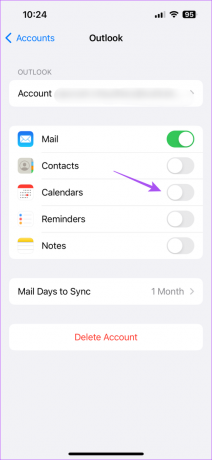
Langkah 6: Tutup aplikasi Pengaturan dan buka aplikasi Kalender untuk memeriksa apakah masalahnya sudah teratasi.

3. Aktifkan Kalender Outlook di Aplikasi Kalender
Setelah mengizinkan akses Akun Outlook Anda di aplikasi Kalender, Anda juga perlu memeriksa apakah Kalender Outlook diaktifkan di aplikasi Kalender itu sendiri. Inilah cara melakukannya.
Langkah 1: Buka aplikasi Kalender di iPhone Anda.

Langkah 2: Ketuk Kalender di bagian bawah.
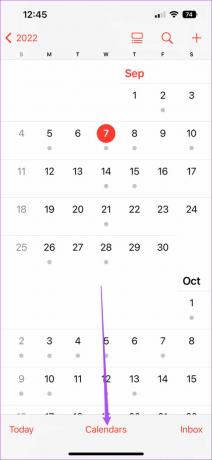
Langkah 3: Cari Outlook dan ketuk sakelar di sebelah kiri untuk mengaktifkannya.
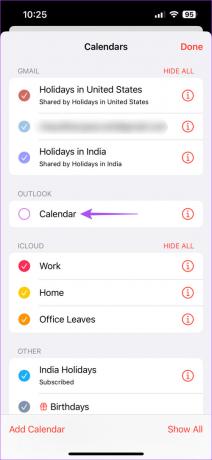
Langkah 4: Ketuk Selesai di sudut kanan atas untuk mengonfirmasi.
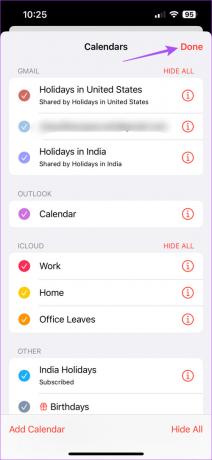
Langkah 5: Tunggu beberapa saat dan periksa apakah masalahnya sudah teratasi.
4. Periksa apakah Pengambilan Data Baru Diaktifkan untuk Kalender Outlook
Jika Anda masih tidak bisa mendapatkan entri terbaru di aplikasi Kalender setelah mengaktifkan akun Outlook, Anda harus memeriksa apakah pengambilan data diaktifkan untuk akun Outlook Anda. Ini akan memastikan bahwa data Kalender Outlook Anda tetap diperbarui setiap saat.
Langkah 1: Buka aplikasi Pengaturan di iPhone Anda.

Langkah 2: Gulir ke bawah dan ketuk Kalender.
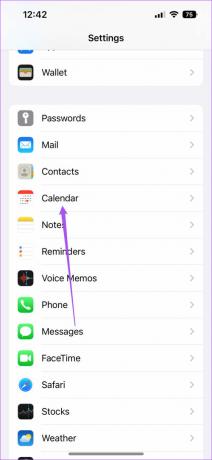
Langkah 3: Ketuk Akun dari daftar opsi.

Langkah 4: Pilih Ambil Data Baru.
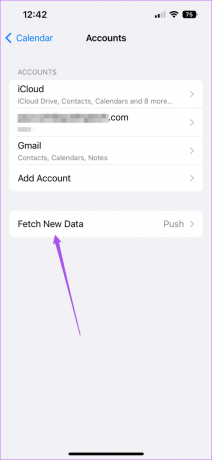
Langkah 5: Ketuk Outlook dari daftar akun email.
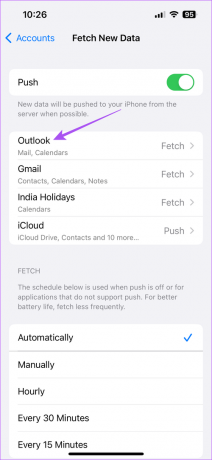
Langkah 6: Pastikan Fetch dipilih untuk data Kalender Outlook Anda.
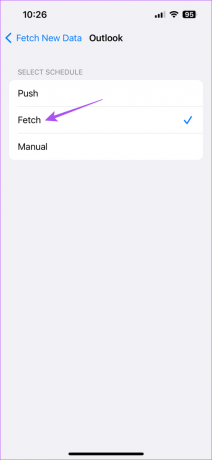
Langkah 7: Di bawah Ambil, pilih Otomatis di bagian bawah untuk memperbarui data Kalender Outlook Anda secara rutin.
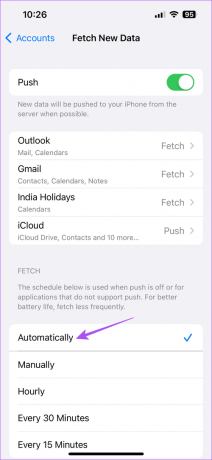
Langkah 8: Tutup Pengaturan dan buka Kalender untuk memeriksa apakah masalah sudah teratasi.

Perhatikan bahwa menggunakan Pengambilan Data Otomatis untuk beberapa aplikasi dapat memengaruhi konsumsi data dan masa pakai baterai iPhone Anda. Untuk menghindarinya, Anda dapat memilih aplikasi untuk mengambil data baru berdasarkan slot waktu yang berbeda – Setiap Jam, Setiap 30 Menit, atau Setiap 60 Menit.
5. Tambahkan Akun Outlook Anda Lagi
Jika masalah masih belum teratasi, Anda dapat menghapus dan menambahkan akun Outlook sekali lagi di iPhone. Ini akan mengunduh semua data Outlook Anda lagi dan akan membantu menyinkronkan aplikasi Kalender.
Langkah 1: Buka aplikasi Pengaturan di iPhone Anda.

Langkah 2: Gulir ke bawah dan ketuk Kalender.
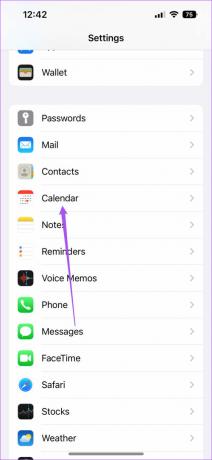
Langkah 3: Ketuk Akun.

Langkah 4: Pilih akun Outlook Anda.
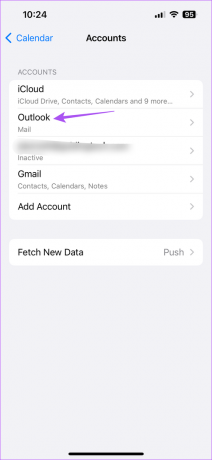
Langkah 5: Ketuk Hapus Akun.
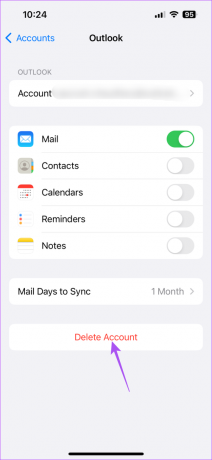
Langkah 6: Ketuk Hapus Dari iPhone Saya lagi untuk mengonfirmasi.
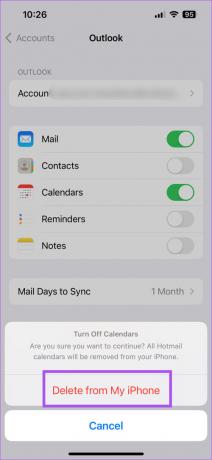
Langkah 7: Pilih Tambah Akun di menu Akun.
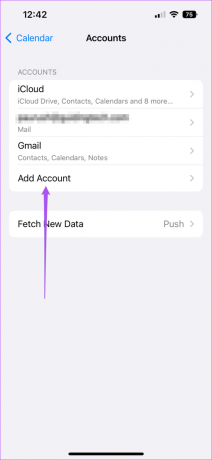
Langkah 8: Masukkan kredensial Anda untuk masuk lagi.
Langkah 9: Setelah itu, tutup Pengaturan dan buka Kalender untuk memeriksa apakah masalah sudah teratasi.

6. Beralih ke Kalender Outlook Sebagai Default
Jika entri Kalender Outlook Anda masih belum terlihat, Anda dapat memilih untuk menggunakan Kalender Outlook sebagai yang default di iPhone Anda. Inilah cara Anda dapat beralih ke akun Outlook Anda sebagai akun default di aplikasi Kalender.
Langkah 1: Buka aplikasi Pengaturan di iPhone Anda.

Langkah 2: Gulir ke bawah dan ketuk Kalender.
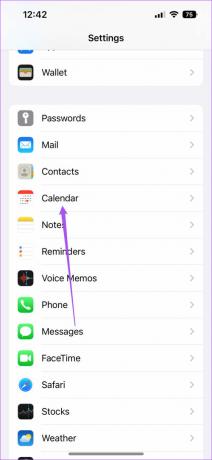
Langkah 3: Gulir ke bawah dan ketuk Kalender Default.
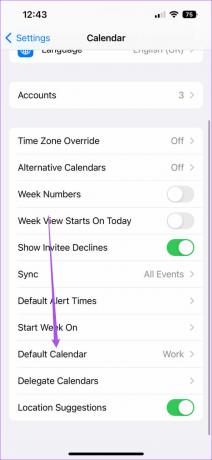
Langkah 4: Ketuk Outlook untuk menetapkannya sebagai akun email default Anda.
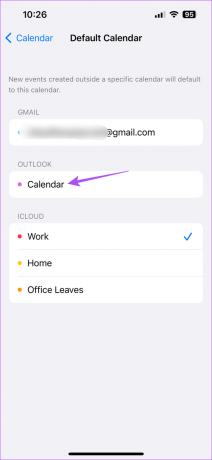
Langkah 5: Tutup Pengaturan dan buka Kalender untuk memeriksa apakah masalah sudah teratasi.

7. Tutup Paksa dan Luncurkan Ulang Kalender
Masih tidak bekerja? Mungkin Anda perlu keluar paksa dan meluncurkan kembali aplikasi Kalender untuk menerapkan pengaturan baru di iPhone Anda.
Langkah 1: Di layar beranda iPhone Anda, geser ke atas dan tahan untuk membuka jendela aplikasi latar belakang.
Langkah 2: Geser ke kanan untuk mencari aplikasi Outlook. Lalu, geser ke atas untuk keluar paksa dari aplikasi.
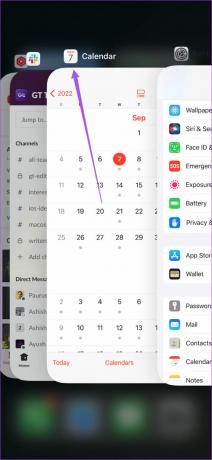
Langkah 3: Luncurkan ulang Kalender untuk memeriksa apakah masalah sudah teratasi.

8. Perbarui Aplikasi Kalender
Pilihan terakhir adalah memperbarui aplikasi Kalender di iPhone Anda. Untuk itu, Anda perlu memeriksa pembaruan versi iOS terbaru.
Langkah 1: Buka aplikasi Pengaturan di iPhone Anda.

Langkah 2: Ketuk Umum.

Langkah 3: Ketuk Pembaruan Perangkat Lunak.

Langkah 4: Jika pembaruan tersedia, unduh dan instal.
Langkah 5: Setelah terinstal, luncurkan kembali Kalender dan periksa apakah masalahnya sudah teratasi.

Kelola Entri Outlook Anda
Solusi ini akan membantu Anda mengelola entri Kalender dari akun Outlook Anda. Anda juga dapat membaca posting kami jika Anda Pencarian Kalender iPhone tidak berfungsi.
Terakhir diperbarui pada 16 Maret 2023
Artikel di atas mungkin berisi tautan afiliasi yang membantu mendukung Teknologi Pemandu. Namun, itu tidak mempengaruhi integritas editorial kami. Konten tetap berisi dan otentik.
Ditulis oleh
Paurush Chaudhary
Mengungkap dunia teknologi dengan cara paling sederhana dan menyelesaikan masalah sehari-hari terkait Ponsel Cerdas, Laptop, TV, dan Platform Streaming Konten.



